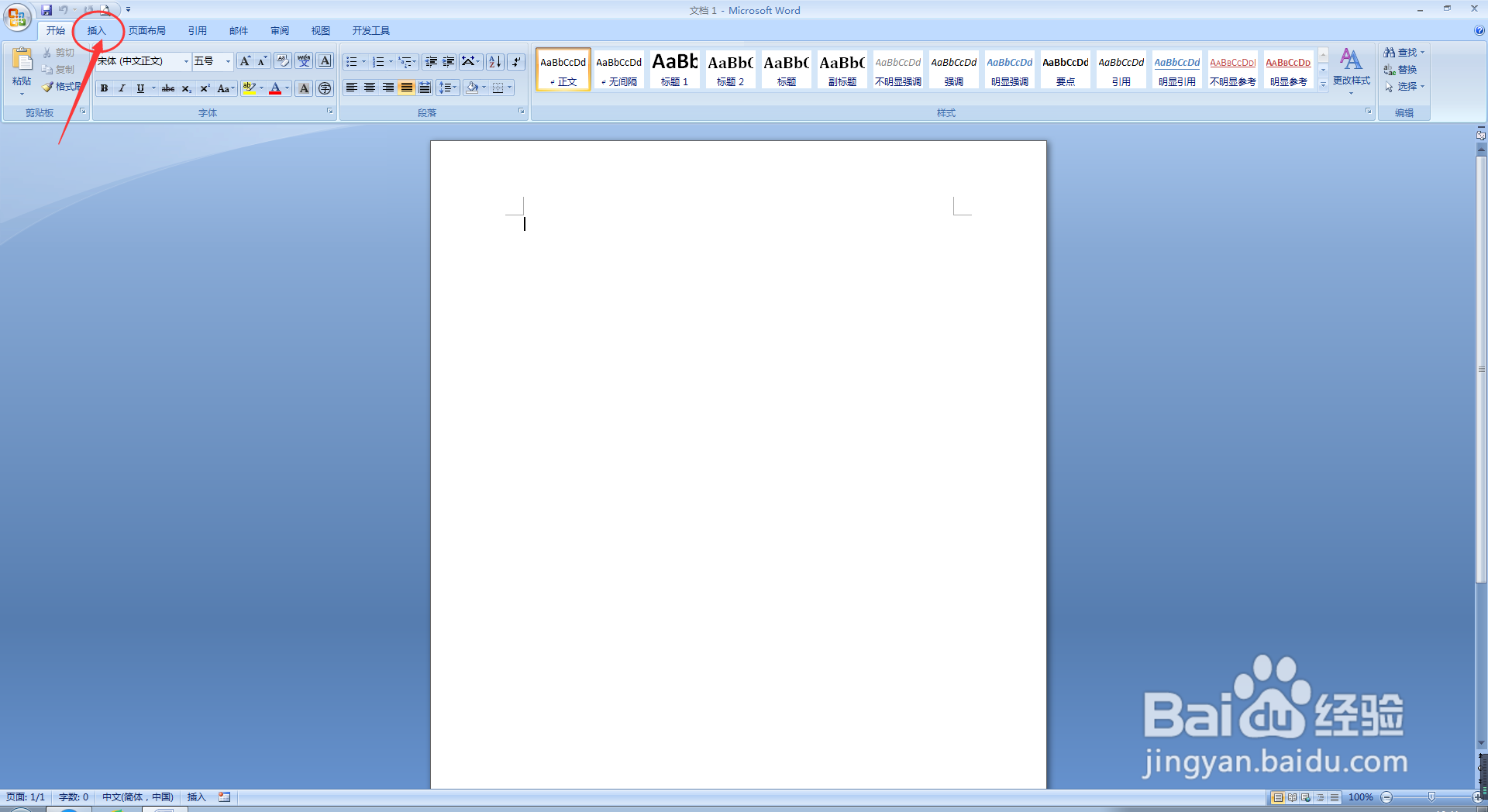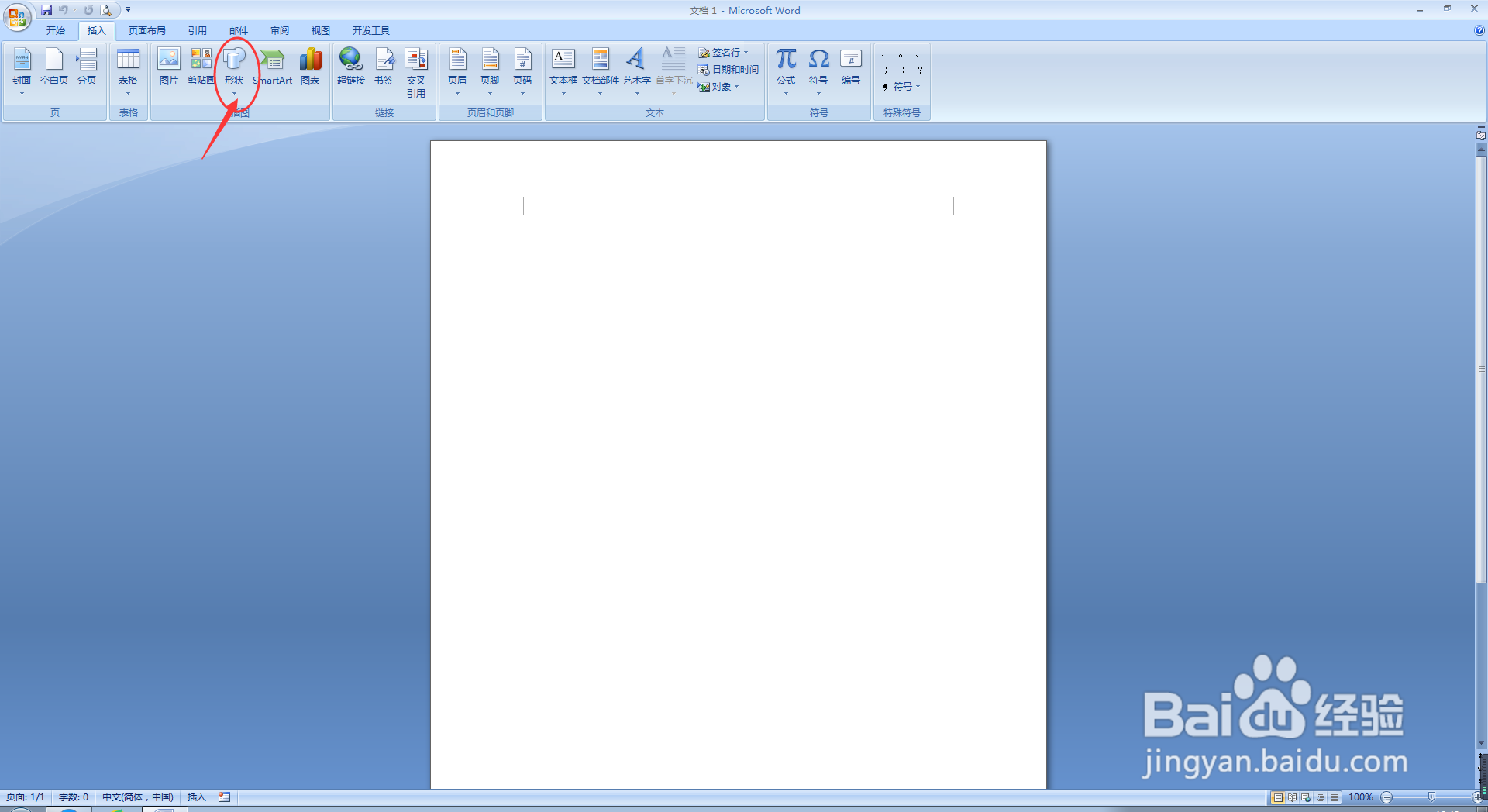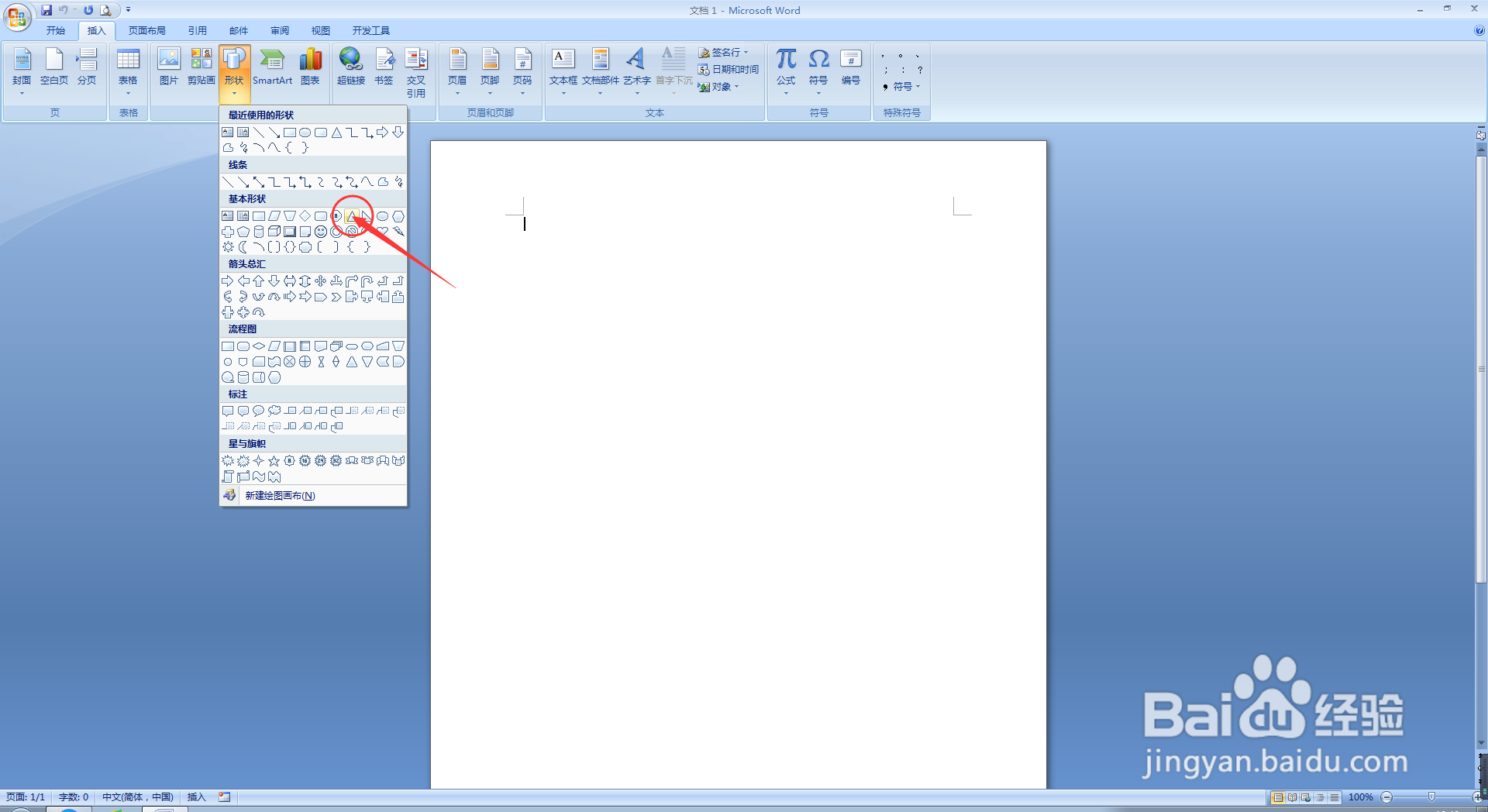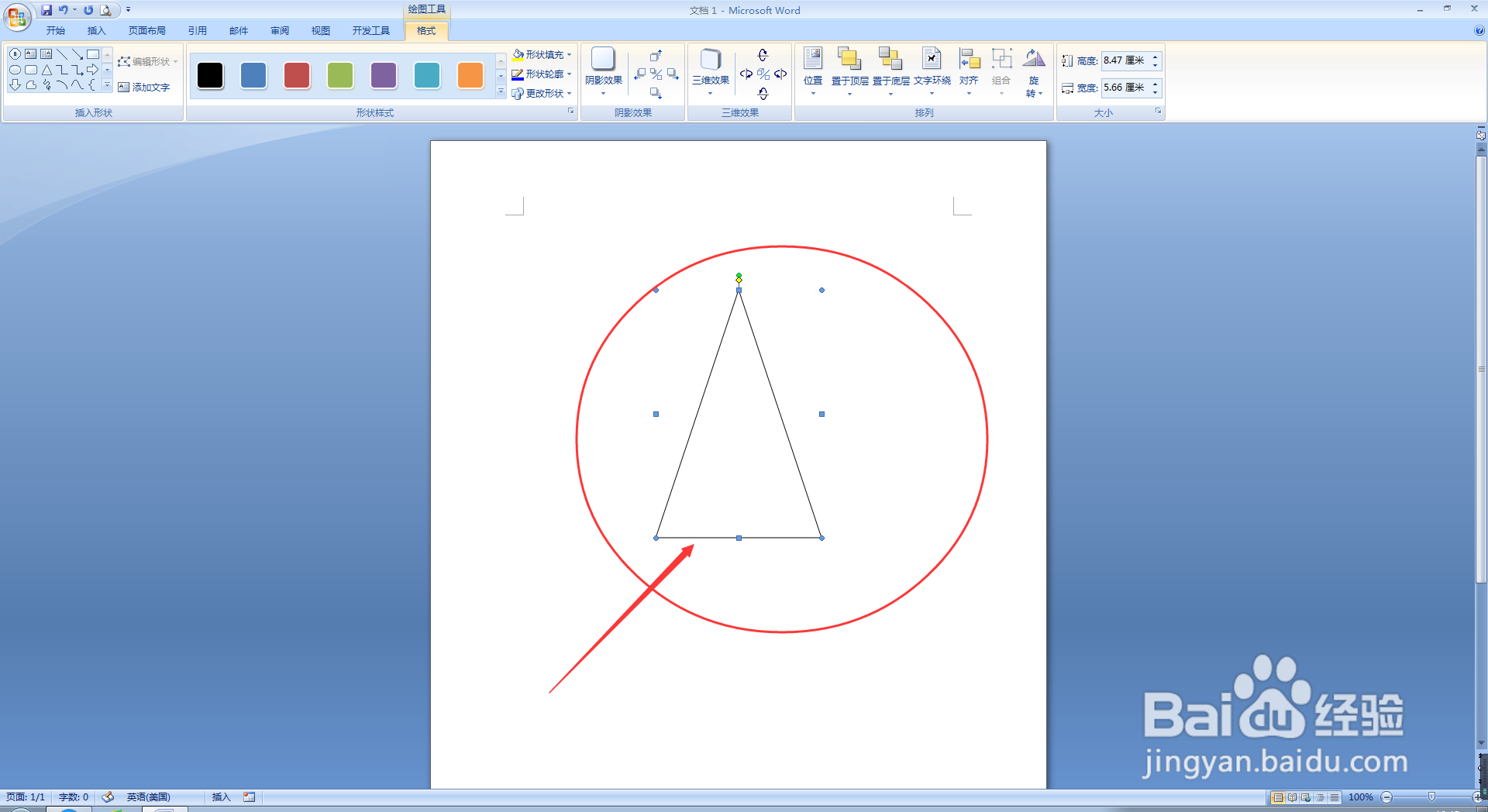怎样在Word文档中插入等腰三角形图形
1、第一步,我们打开电脑,进入桌面,在桌面上找到并双击打开Word 2007,进入Word 2007主界面;
2、第二步,我们在进入Word主界面后,我们首先直接点击上方菜单栏中的插入按钮;
3、第三步,我们在进入插入菜单栏后,我们直接点击该菜单栏中形状下方的下拉的按钮;
4、第四步,我们在进入形状下方的下拉菜单栏后,我们直接点击选择我们所需要插入的等腰三角形图形按钮;
5、第五步,在我们点击完毕我们所需要插入的等腰三角形图形按钮后,我们在我们所要插入等腰三角形图形的文档位置拖动我们的鼠标,此时,我们松开鼠标;
6、第六步,我们会发现,我们所需要插入的等腰三角形图形便已经插入完成了,这时,我们便完成了在Word 2007文档中插入等腰三角形图形的任务了。
声明:本网站引用、摘录或转载内容仅供网站访问者交流或参考,不代表本站立场,如存在版权或非法内容,请联系站长删除,联系邮箱:site.kefu@qq.com。
阅读量:88
阅读量:66
阅读量:62
阅读量:61
阅读量:50